أنت تحاول الاتصال بحسابك في myAT & T من جهاز iPhone الخاص بك ، ولكن هناك شيء لا يعمل بشكل صحيح. يتيح لك تطبيق myAT & T الاتصال بحسابك أثناء التنقل ، ولكنه لا يعمل دائمًا كما هو متوقع. في هذا المقال ، سأفعل شرح سبب عدم عمل تطبيق myAT & T على جهاز iPhone الخاص بك وشرح كيفية إصلاح المشكلة نهائيًا !
إغلاق تطبيق MyAT & T
أول شيء يجب تجربته عندما لا يعمل myAT & T على جهاز iPhone هو إغلاق التطبيق وإعادة فتحه. من المحتمل أن يكون التطبيق قد تعطل ، مما تسبب في توقفه عن العمل.
قبل أن تتمكن من إغلاق تطبيق myAT & T ، سيكون عليك تنشيط مبدل التطبيق. على iPhone 8 أو إصدار أقدم ، انقر نقرًا مزدوجًا فوق زر Home لفتح مبدل التطبيق.
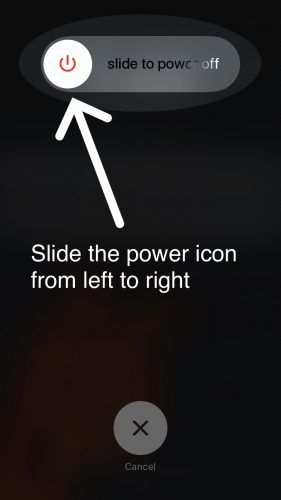
على iPhone X ، اسحب لأعلى من أسفل الشاشة إلى منتصف الشاشة. عندما يصل إصبعك إلى وسط الشاشة ، توقف مؤقتًا للحظة وسيفتح مبدل التطبيق.
على جهاز iPhone 8 أو إصدار أقدم ، اسحب myAT & T لأعلى وإيقاف الشاشة لإغلاقه. على جهاز iPhone X ، اضغط مع الاستمرار على معاينة تطبيق myAT & T حتى يظهر زر ناقص أحمر في الزاوية العلوية اليسرى من التطبيق. بعد ذلك ، أغلق التطبيق إما عن طريق النقر فوق الزر الأحمر ناقص أو التمرير سريعًا لأعلى وإيقاف الجزء العلوي من الشاشة.
أعد تشغيل iPhone الخاص بك
إذا لم ينجح إغلاق تطبيق myAT & T ، فحاول إعادة تشغيل جهاز iPhone. من المحتمل أن تطبيقًا مختلفًا قد توقف عن العمل ، مما تسبب في تعطل برنامج iPhone الخاص بك.
لإيقاف تشغيل iPhone 8 أو إصدار سابق ، اضغط مع الاستمرار على زر الطاقة (يُسمى أيضًا زر Sleep / Wake) حتى اسحب لايقاف التشغيل وتظهر أيقونة الطاقة الحمراء على الشاشة. بعد ذلك ، اسحب رمز الطاقة الأحمر من اليسار إلى اليمين لإيقاف تشغيل جهاز iPhone الخاص بك. تتشابه العملية مع iPhone X ، باستثناء الضغط مع الاستمرار على زر الصوت والزر الجانبي حتى اسحب لايقاف التشغيل يبدو.
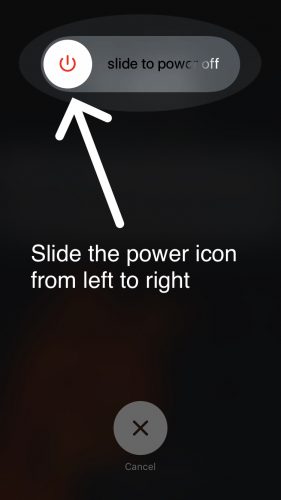
انتظر من 15 إلى 30 ثانية ، ثم اضغط مع الاستمرار على زر الطاقة (iPhone 8 والإصدارات الأقدم) أو الزر الجانبي (iPhone X) لإعادة تشغيل iPhone. اترك الزر عندما يظهر شعار Apple على الشاشة.
قم بتحديث تطبيق MyAT & T
إذا كان تطبيق myAT & T لا يعمل بعد إعادة تشغيل جهاز iPhone ، فيمكننا استبعاد حدوث خلل بسيط في البرنامج. الشيء التالي الذي يجب فعله هو التحقق لمعرفة ما إذا كان تحديث التطبيق متاحًا. تُصدر AT&T بشكل متكرر تحديثات لتطبيقها من أجل إصلاح مواطن الخلل وتقديم ميزات جديدة.
للتحقق من وجود تحديث للتطبيق ، افتح متجر التطبيقات وانقر فوق التحديثات علامة التبويب في الجزء السفلي من الشاشة. ابحث عن تطبيق myAT & T ضمن قائمة التحديثات المعلقة. إذا كان هناك تحديث متاح ، فانقر فوق تحديث زر على يمين التطبيق.
حذف وإعادة تثبيت تطبيق MyAT & T.
إذا لم يكن هناك تحديث متوفر للبرنامج ، فقد حان الوقت لاستكشاف مشكلة برمجية أعمق مع تطبيق myAT & T. للقيام بذلك ، سنقوم بإلغاء تثبيت التطبيق ثم إعادة تثبيته - وهذا سيمنحه بداية جديدة تمامًا!
لحذف تطبيق myAT & T ، اضغط مع الاستمرار على أيقونة التطبيق حتى تبدأ تطبيقاتك في الاهتزاز وتظهر علامة X الصغيرة في الزاوية العلوية اليسرى من أيقونة التطبيق. اضغط على X ، ثم اضغط على حذف عندما يظهر تنبيه التأكيد في منتصف الشاشة.
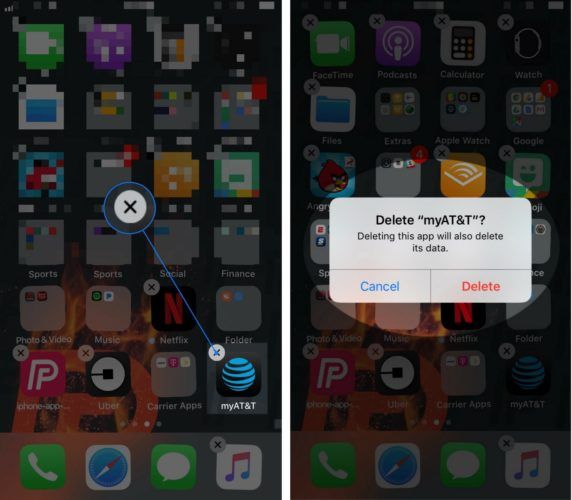
الآن وقد تم حذف التطبيق ، انتقل إلى متجر التطبيقات وابحث عن تطبيق myAT & T. عندما تعثر عليه ، انقر على زر التنزيل على يمينه. نظرًا لأنك قمت بتثبيت التطبيق من قبل ، فقد يبدو زر التنزيل وكأنه سحابة صغيرة مع سهم يشير للخارج. ستظهر دائرة حالة صغيرة بعد النقر على زر التثبيت.
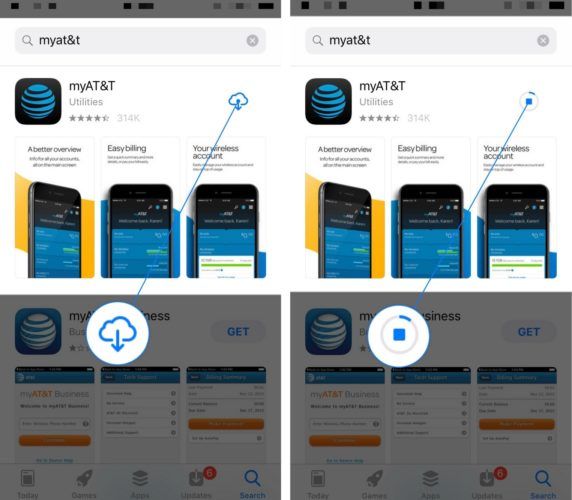
اتصل بدعم عملاء AT&T
إذا أعدت تثبيت تطبيق myAT & T ، لكنه لا يزال لا يعمل ، فقد تكون هناك مشكلة لا يمكن حلها إلا من خلال فريق دعم العملاء في AT & T. يمكنك الوصول إلى فريق دعم العملاء عن طريق الاتصال بالرقم 1-800-331-0500 أو زيارة صفحة اتصل بنا . يمكنك أيضًا الوصول بسرعة إلى ممثل عن طريق إرسال تغريدة إلىATTCares على Twitter.
تطبيق AT&T: ثابت!
لقد أصلحت تطبيق myAT & T على جهاز iPhone ، أو لديك خيار رائع للاتصال بأحد ممثلي خدمة العملاء. تأكد من وضع إشارة مرجعية على هذه المقالة حتى تعرف ما يجب القيام به في المرة التالية التي لا يعمل فيها myAT & T على جهاز iPhone الخاص بك! إذا كانت لديك أي أسئلة أخرى ، فلا تتردد في ترك تعليق أدناه.
شكرا للقراءة،
ديفيد ل.